Photoshop中秋节字体设计教程:打造一款艺术风格的金属镏金火焰字体
2、新建一个图层,选择菜单:编辑 > 描边,数值为1,颜色为黄色,确定后取消选区,再把原文字图层隐藏,效果如下图。

<图3>
3、文字边框有了,下面我们就沿着文字边线添加火焰素材。在图层的最上面新建一个组。 保持图4的大图到本机,用PS打开,拖到新建的组里面。
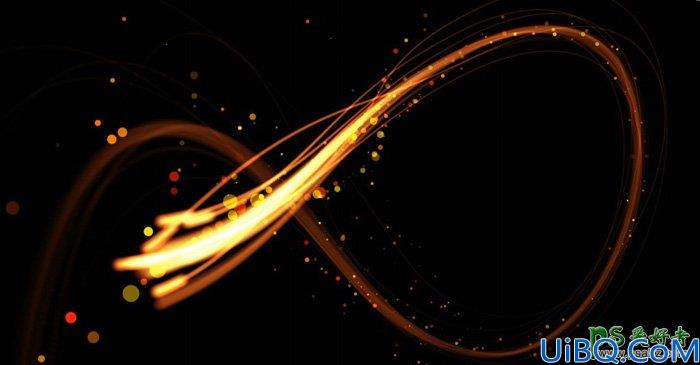
<图4 点小图查看大图>
4、用套索工具选取下图所示的火焰部分,按Ctrl + J 复制到新的图层,混合模式改为“变亮”,再把原素材隐藏,效果如图6。

<图5>

<图6>









 加载中,请稍侯......
加载中,请稍侯......
精彩评论